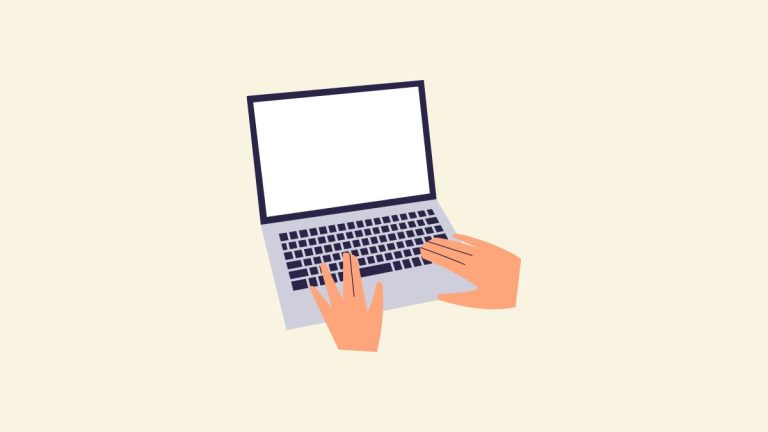WhatsApp (WA) adalah aplikasi pesan teks, panggilan suara, dan video yang paling populer di seluruh dunia saat ini. Sayangnya, aplikasi ini tidak memiliki fitur bawaan untuk merekam panggilan, seperti yang ada di sebagian besar smartphone.
Merekam panggilan di WhatsApp sering diperlukan untuk berbagai tujuan, seperti dokumentasi, pembelajaran bisnis, pengumpulan bukti hukum, dan lainnya.
Jika ingin merekam percakapan atau suara di WhatsApp, kalian perlu mendownload dan menginstal aplikasi tambahan dari Google Play Store (untuk pengguna Android) atau App Store (untuk pengguna iOS). Setelah menginstal aplikasi ini, kamu dapat dengan mudah merekam percakapan.
Selain merekam suara, aplikasi tambahan tersebut juga menawarkan fitur lain merekam video call yang menarik terutama yang sering video call di WA. Berikut ini cara merekam percakapan telepon di Whatsapp di HP Android dan iPhone :
1. Cara Merekam Panggilan WA di HP Android
Pengguna smartphone Android dapat merekam panggilan di WhatsApp dengan menggunakan aplikasi Call Recorder Cube ACR. Aplikasi ini tidak hanya berfungsi untuk merekam panggilan WhatsApp, tetapi juga panggilan dari aplikasi serupa seperti Facebook Messenger, Line, Skype, dan lainnya.
Sebelum mulai merekam, pastikan bahwa Anda telah mengizinkan fitur Picture-in-Picture dalam pengaturan WhatsApp agar dapat membuka aplikasi lain selama panggilan berlangsung.
Merekam Panggilan dengan Fitur Bawaan
- Buka Whatsapp lalu lakukan panggilan.
- Nyalakan loudspeaker agar kualitas suara yang dihasilkan lebih jelas.
- Buka fitur rekam layar pada sistem Android, jika belum tau silahkan Google sesuai tipe HP.
- Klik tombol Record untuk mulai merekam percakapan.
- Klik tombol Stop jika proses perekaman sudah berakhir.
- Kemudian klik Save untuk menyimpan hasil rekaman ke galeri HP.
- Selesai.
Merekam Percakapan dengan Aplikasi Tambahan
- Pertama buka Google Play Store.
- Cari dan download aplikasi Call Recorder Cube ACR.
- Buka aplikasinya lalu beri izin akses yang dibutuhkan untuk mempermudah proses perekaman.
- Klik Grant Permissions.
- Buka Whatsapp lalu lakukan panggilan audio atau suara.
- Setelah itu akan muncul tombol shortcut di tengah layar.
- Klik ikon Microfon lalu klik Mulai Merekam panggilan suara.
- Jika terjadi masalah, silahkan aktifkan Ignore VoIP-Support Check dan Force in-call mode.
- Selesai.
2. Cara Merekam Telepon WA di HP iPhone
Buat pengguna iOS, kalian juga bisa merekam panggilan Whatsapp langsung dari HP dengan syarat menggunakan iOS versi 11 ke atas atau menggunakan aplikasi tambahan seperti Quicktime yang harus disambungkan ke Macbook.
Berikut ini cara record suara percakapan WA di iPhone yang dikuti dari Malas.id :
- Buka Pengaturan atau Setting di iPhone.
- Pilih menu Pusat Kontrol » Kustomisasi » Klik ikon Plus di samping rekaman layar.
- Buka Whatsapp lalu lakukan panggilan suara.
- Gunakan Speaker untuk mendapatkan hasil suara yang lebih jelas.
- Geser layar ke atas atau bawah untuk mengakses Pusat Kendali atau Control Center.
- Klik ikon microphone atau record untuk merekam pembicaraan.
- Jika sudah selesai, klik Stop maka hasil rekaman akan tersimpan.
- Selesai.
Jika kamu memiliki Macbook, maka kalian dapat menggunakan aplikasi tambahan seperti Quicktime untuk mendapatkan kualitas suara yang bagus dan jernih. Ikuti panduan berikut ini untuk lebih detail :
- Pertama, sambungkan HP iPhone ke perangkat Macbook.
- Klik Trust this Computer on the iPhone yang muncul di HP.
- Lalu buka aplikasi Quicktime.
- Pilih menu New Audio Recording.
- Lihat pada bagian tanda panah dekat ikon Record, pilih iPhone.
- Lakukan panggilan suara di WA lalu klik Record di aplikasi Quicktime.
- Jika sudah selesai, klik Stop maka hasil rekaman akan tersimpan di Macbook.
- Selesai.
- Cara Menghilangkan Internet Baik Telkomsel
- Cara Melihat Aplikasi yang Sering Digunakan di Android
- Cara Mengetahui Email Sudah Terkirim di Gmail
Apple tidak mengizinkan aplikasi apa pun untuk merekam panggilan suara dengan alasan keamanan dan privasi pengguna. Namun, jika Anda tetap ingin merekam percakapan di WhatsApp, Anda dapat mengakalinya dengan menggunakan metode di atas.